Како омогућити или онемогућити моно аудио у оперативном систему Виндовс 11
Мицрософт Виндовс 11 Јунак / / July 30, 2022

Последњи пут ажурирано

Ако имате само један звучник (или више волите да користите само половину слушалица), можете да пређете на моно звук у оперативном систему Виндовс 11. Овај водич ће објаснити како.
Два уха, два звучника — већина аудио датотека се снима имајући то на уму, било да користите два звучника или пар слушалица.
Можете ефикасније да користите више звучника јер су аудио канали подељени на више од два звучника. Међутим, ако користите мање од два звучника, квалитет звука ће се смањити – половина звука не може да се репродукује. То је обично зато што је ваш рачунар подешен за репродукцију стерео звучника са два или више звучника, а не моно репродукцију за једног.
Срећом, можете брзо да омогућите моно звук у оперативном систему Виндовс 11 (или да га поново онемогућите) да бисте искористили предност једног звучника. Овај водич ће објаснити како.
Омогућите или онемогућите моно аудио у оперативном систему Виндовс 11 преко подешавања звука
Најбржи начин да омогућите или онемогућите моно звук у оперативном систему Виндовс 11 је преко
Да бисте омогућили или онемогућили Моно аудио у оперативном систему Виндовс 11:
- Отвори Старт мени и изаберите Подешавања.
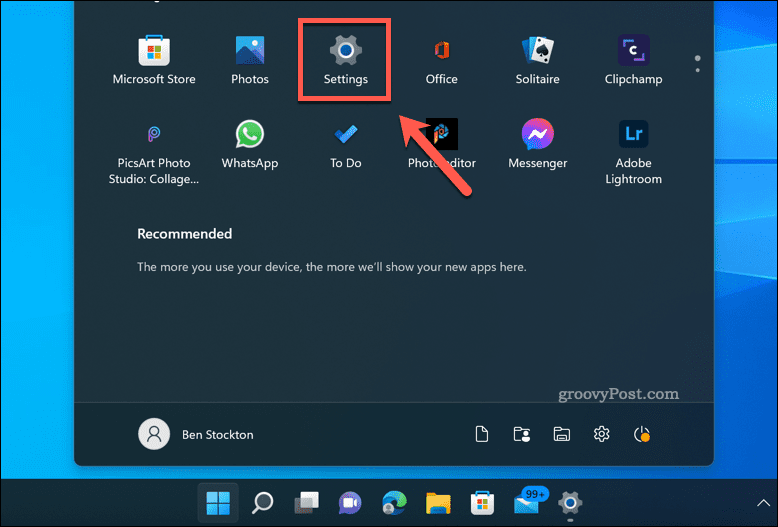
- У Подешавања, притисните Систем > Звук.
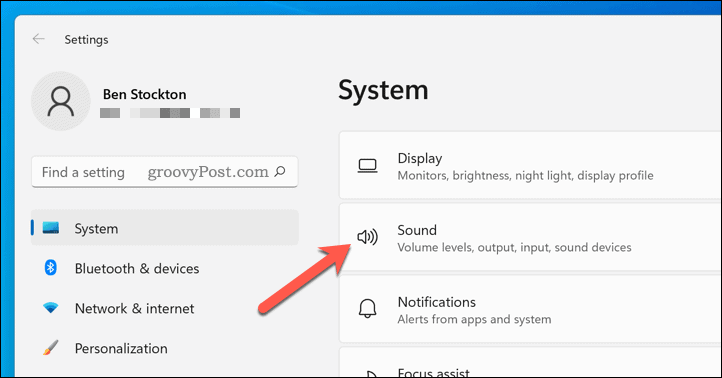
- Померите се надоле до Излаз одељак.
- притисните Моно аудио клизач да га поставите у на положај.
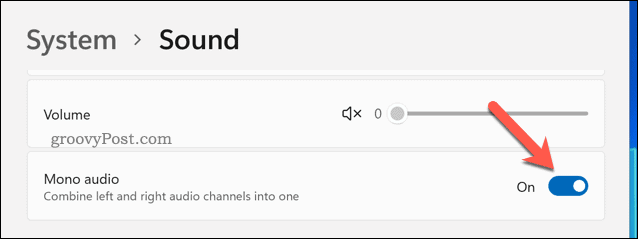
- Да бисте искључили моно аудио, притисните Моно аудио клизач поново да га стави у Ван положај.
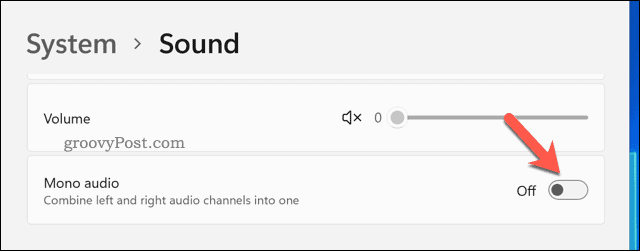
Када је укључен моно звук, чућете само један аудио канал. Изгубићете нешто дубине звука, али ће се оба аудио канала (излаз намењен за два звучника) комбиновати. Ово ће вам омогућити да боље чујете звук на једном звучнику.
Омогућите или онемогућите моно аудио на Виндовс 11 преко подешавања приступачности
Такође је могуће омогућити или онемогућити моно звук на Виндовс 11 рачунару преко Приступачност мени у Подешавања апликација. Ово је да се помогне онима са потешкоћама са слухом.
Да бисте омогућили моно звук преко подешавања приступачности у оперативном систему Виндовс 11:
- Отвори Старт мени и изаберите Подешавања.
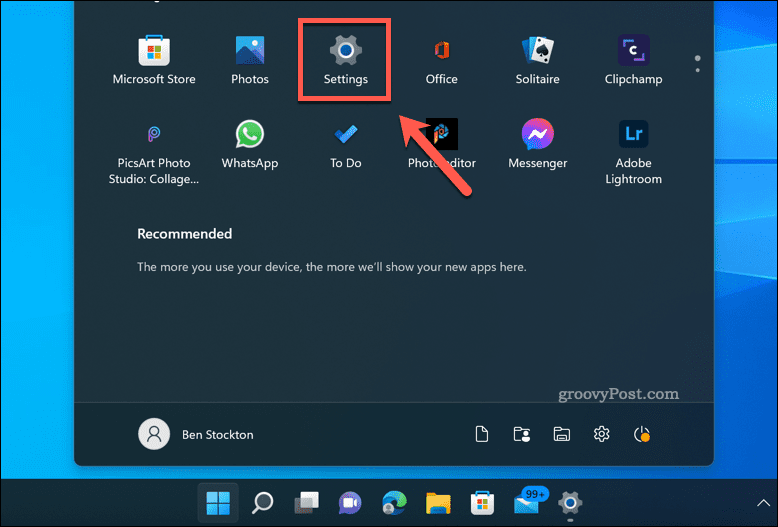
- У Подешавања, изаберите Приступачност лево.
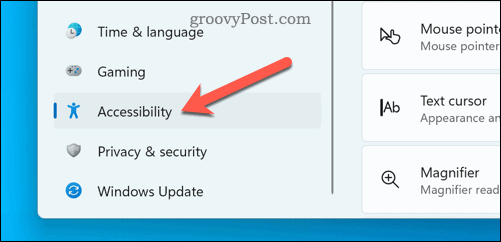
- Под Слух одељак, притисните Аудио.
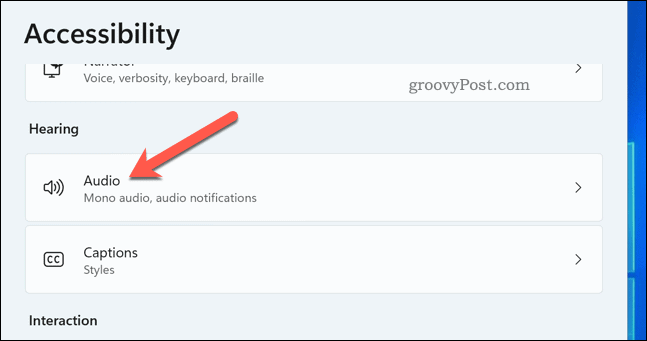
- Додирните Моно аудио клизач да бисте га пребацили на на поставите и омогућите моно звук на Виндовс 11.
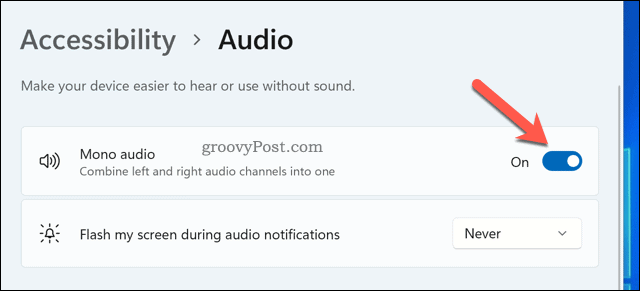
- Да бисте искључили моно звук, додирните Моно аудио поново клизач да бисте га пребацили на Ван положај.
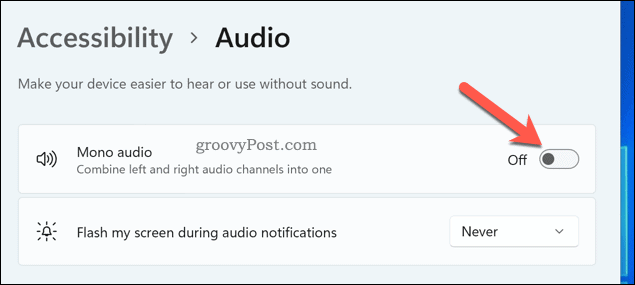
Конфигурисање аудио поставки у оперативном систему Виндовс 11
Користећи горе наведене кораке, требало би да будете у могућности да брзо омогућите моно звук у оперативном систему Виндовс 11 или да га поново искључите. То је згодна функција, посебно ако имате само један звучник или ако обично радите са само једном слушалицом. Можда ћете одлучити да то урадите ако користите један АирПод, на пример.
Постоје и други начини на које можете конфигуришите своје аудио поставке на рачунару са оперативним системом Виндовс 11. На пример, можда желите пређите на класични аудио миксер да бисте олакшали прелазак са Виндовс 10.
Мучите се да користите микрофон са звучницима? Можете тестирајте свој микрофон на Виндовс 11. Ако чујете повратне информације, мораћете да конфигуришете подешавања на престани да чујеш себе на микрофону.
Како пронаћи кључ производа за Виндовс 11
Ако требате да пренесете свој кључ производа за Виндовс 11 или га само требате за чисту инсталацију ОС-а,...
Како да обришете Гоогле Цхроме кеш, колачиће и историју прегледања
Цхроме одлично чува вашу историју прегледања, кеш меморију и колачиће како би оптимизовао перформансе прегледача на мрежи. Њено је како да...
Усклађивање цена у продавници: Како доћи до онлајн цена док купујете у продавници
Куповина у продавници не значи да морате да плаћате више цене. Захваљујући гаранцијама усклађености цена, можете остварити попусте на мрежи док купујете у...
Како поклонити Диснеи Плус претплату са дигиталном поклон картицом
Ако сте уживали у Диснеи Плус-у и желите да га поделите са другима, ево како да купите Диснеи+ Гифт претплату за...



